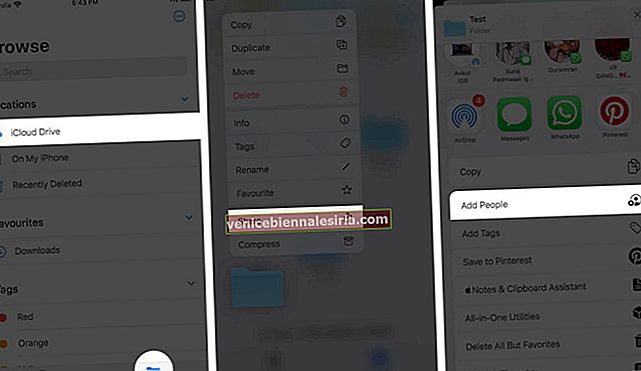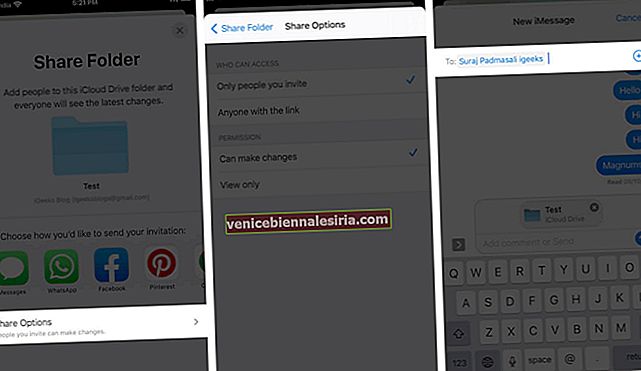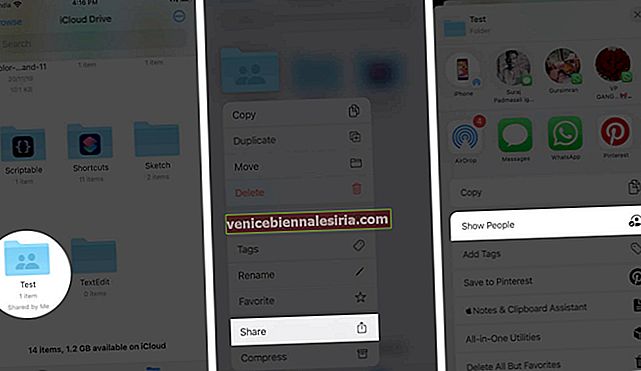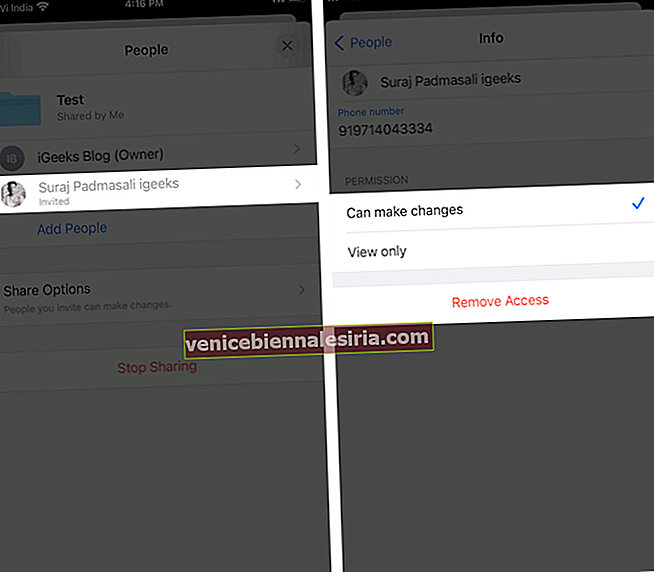Capacitatea de a partaja foldere prin iDevices a fost o funcționalitate solicitată de mult timp. Cu iOS 13.4, Apple a introdus în cele din urmă o caracteristică în iCloud Drive, care vă permite să partajați în siguranță foldere în loc de fișiere individuale. Permiteți-mi să vă arăt cum să partajați folderele iCloud Drive și să modificați permisiunile.
- Cum să partajați foldere cu iCloud Drive de pe iPhone și iPad
- Editarea permisiunilor dosarelor partajate iCloud pe iPhone sau iPad
Cum să partajați foldere cu iCloud Drive de pe iPhone și iPad
- Lansați aplicația Fișiere pe iPhone sau iPad.
- Selectați iCloud Drive în fila Răsfoire .
- Apăsați lung pe folderul pe care doriți să îl partajați.
- Apăsați pe Partajare din meniul pop-up.
- Atingeți Adăugați persoane .
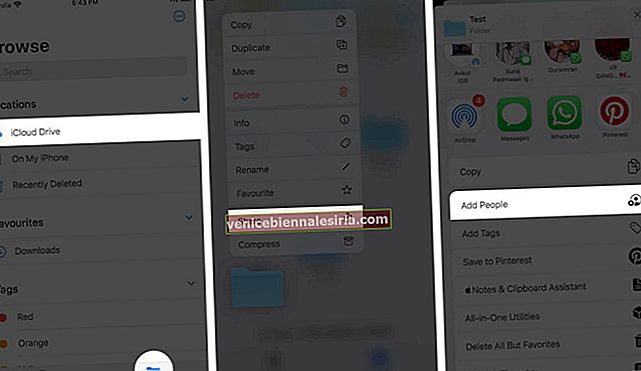
- De asemenea, puteți apăsa pe Opțiuni de partajare pentru a edita accesul și permisiunea dosarului.
- Acum reveniți și selectați opțiunea de partajare conform preferințelor dvs.
- Tastați numele persoanei cu care doriți să partajați dosarul.
- Atingeți pictograma săgeată pentru a partaja.
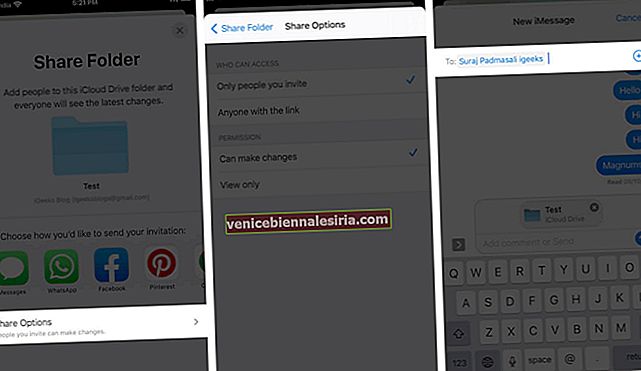
Rețineți: dacă utilizați iOS 14.2 sau o versiune superioară, este posibil să vedeți opțiunea „Partajați pe iCloud” în loc de „Adăugați persoane”.
Notă: De asemenea, puteți atinge pictograma cu trei puncte din colțul din dreapta sus, atingeți selectați, apoi selectați folderul pe care doriți să îl partajați.
Acum că ați partajat folderul, vă recomandăm să modificați permisiunile acestuia într-o etapă ulterioară. Iată cum puteți face asta.
Editarea permisiunilor dosarelor partajate iCloud pe iPhone sau iPad
- În aplicația Fișiere , apăsați lung dosarul pe care l- ați partajat.
- Apăsați pe Distribuiți .
- Atingeți Afișați persoane .
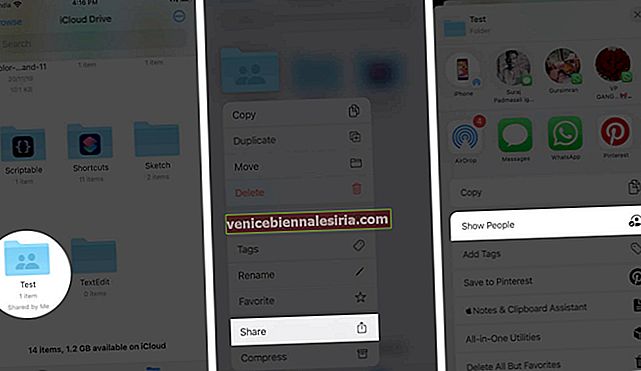
- De aici, puteți edita permisiunile folderului .
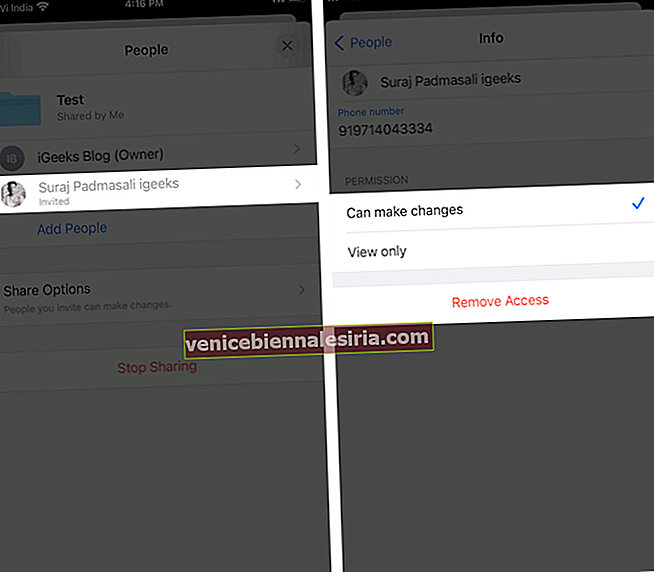
Cunoașteți permisiunile:
- Invitați participanți: atingeți Copiere link sau Adăugați persoane și selectați modul în care doriți să trimiteți invitația. De asemenea, veți vedea opțiunea „Trimiteți link” dacă ați ales „Oricine are linkul” în opțiunile de partajare.
- Eliminați participanții: dacă ați setat „Numai persoanele pe care le invitați” ca opțiune de partajare, atingeți numele participantului, faceți clic pe „Eliminați accesul” și selectați Ok pentru a confirma. De asemenea, puteți schimba accesul pe care l-ați acordat participantului respectiv.
- Schimbați opțiunile de partajare: când accesați „Opțiuni de partajare”, puteți selecta cui doriți să acordați acces. Opțiunile includ - „Numai persoanele pe care le invitați” sau „Oricine are linkul”. De asemenea, puteți selecta dacă doriți ca oamenii să vizualizeze numai sau să facă modificări în dosar. Astfel, lăsând puterea în seama ta.
- Opriți partajarea: puteți apăsa pe „Opriți partajarea” și selectați Ok pentru a confirma. De asemenea, puteți muta sau șterge dosarul din iCloud Drive pentru a revoca accesul acestora la fișierele partajate.
Distribuiți folderele iCloud Drive de pe iPhone!
Sper că acest tutorial a fost de ajutor și ați descoperit un truc nou și productiv.
Înainte de a vă ocupa de partajarea datelor cu prietenii dvs., spuneți-ne, ce părere aveți despre iCloud Drive în general? Credeți că are șanse să se opună jucătorilor consacrați precum Google Drive, Dropbox, One Drive, Box etc.? Împărtășiți-vă părerea în secțiunea de comentarii de mai jos.
De asemenea, aruncați o privire la:
- Cum se salvează atașamentele de e-mail pe iCloud Drive pe iPhone
- Creați linkuri de tip Dropbox în iCloud Drive pe iPhone și iPad
- Cum se folosește iCloud Music Library - Un ghid final
- Cum să trimiteți fișiere mari prin e-mail de pe iPhone